Windows Defender đã được tích hợp vào Windows 8, 8.1 và 10 theo mặc định để bảo vệ máy tính chống lại phần mềm độc hại, tuy nhiên không có chương trình mặc định nào như vậy được cài đặt trong hệ điều hành Windows Server.
Để cung cấp mức bảo mật cơ bản trong môi trường server nhỏ, người dùng có thể cài đặt Microsoft Security Essentials với một số thay đổi đơn giản, nhưng có hầu hết các chức năng của Windows Defender.
Theo mặc định, nếu cố gắng cài đặt Microsoft Security Essentials trong Windows Server, sẽ có nhiều lỗi khác nhau có thể xảy ra. Nhưng đừng lo lắng vì bài viết sẽ đề cập cách khắc phục chúng!
Trên thực tế, không thể tải trực tiếp Windows Defender để cài đặt, thay vào đó, bạn đọc có thể sử dụng Microsoft Security Essentials, một phiên bản gọn nhẹ hơn so với “các thế hệ đàn anh”, để chống virus, phần mềm gián điệp và các phần mềm độc hại khác. Microsoft Security Essentials cung cấp hầu hết các phương thức bảo vệ mà Windows Defender thực hiện, ngoại trừ các biện pháp bảo vệ chống lại rootkit và bootkit.
Điều quan trọng cần lưu ý là Microsoft Security Essentials được thiết kế để cung cấp mức bảo vệ cơ bản và miễn phí cho các PC gia đình hoặc doanh nghiệp nhỏ, chứ không phải cơ sở hạ tầng máy chủ quan trọng. Chính vì vậy, người dùng với số lượng cài đặt máy chủ Windows dù là rất nhỏ cũng nên tìm cách cài đặt Windows Defender để có mức bảo mật cơ bản.
Mặc dù không được hỗ trợ chính thức, nhưng ít ra nó cũng cung cấp mức độ bảo mật cao hơn việc không sử dụng bất cứ biện pháp bảo vệ nào cả. Tuy nhiên, nên xem xét sử dụng một sản phẩm phù hợp với mục đích này, ví dụ như System Center Endpoint Protection (SCEP) của Microsoft, một giải pháp chống phần mềm độc hại dành cho doanh nghiệp. Cần phải trả tiền để sử dụng SCEP, còn Microsoft Security Essentials ít nhất có thể cung cấp một mức bảo vệ bảo mật cơ bản, miễn phí đối với một môi trường rất nhỏ.
Mặc dù cài đặt Microsoft Security Essentials trong hệ điều hành server không được hỗ trợ chính thức, nhưng nó hoạt động và phát hiện chính xác các mối đe dọa (sẽ được chứng minh bằng các ví dụ bên dưới).
Cách cài đặt Microsoft Security Essentials trên Windows Server 2012 R2
Hướng dẫn cài đặt Microsoft Security Essentials cho Windows Server
Tải xuống và cài đặt
1. Trước tiên, hãy tải xuống Microsoft Security Essentials trên Windows Server. Chọn ngôn ngữ mong muốn và phiên bản 32-bit hoặc 64-bit (tùy thuộc vào cấu trúc mà hệ điều hành server đang sử dụng).
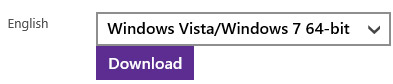
2. Lưu file mseinstall.exe cục bộ trên server. Sẽ không chỉ đơn giản là chạy file này vì theo mặc định, cài đặt sẽ không thành công với lỗi sau:
Microsoft Security Essentials cannot be installed on your operating system.
Your version of the Windows operating system is not supported by this program.
Error code:0x8004FF04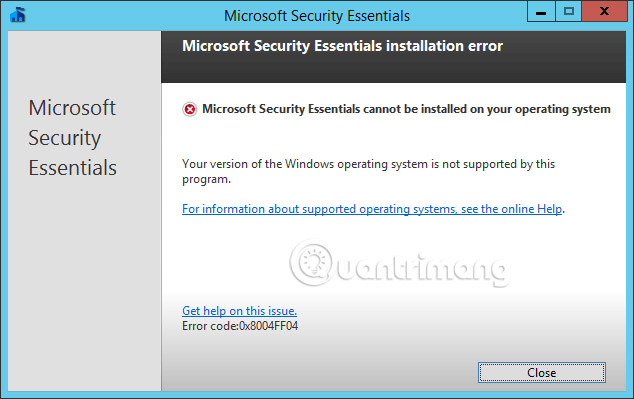
(Microsoft Security Essentials không thể được cài đặt trên hệ điều hành của bạn. Phiên bản hệ điều hành Windows không hỗ trợ chương trình này).
3. Để khắc phục thông báo lỗi này, nhấp chuột phải vào file mseinstall.exe và chọn Properties.

4. Từ cửa sổ Properties, chọn tab Compatibility. Trong tab Compatibility, hãy chọn Run this program in compatibility mode for: trong phần Compatibility Mode và chọn Windows 7 từ hộp drop-down như được hiển thị trong hình bên dưới.
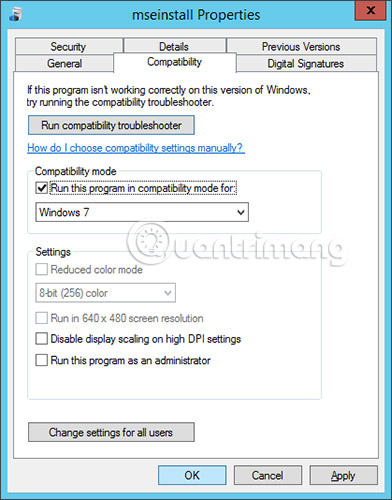
Nhấn OK để tiếp tục.
5. Nếu chạy file mseinstall.exe tại thời điểm này, một lỗi khác sẽ xuất hiện như sau:
Microsoft Security Essentials cannot be installed on your operating system.
Windows Program Compatibility mode is not supported by this program.
Error code:0x8004FF71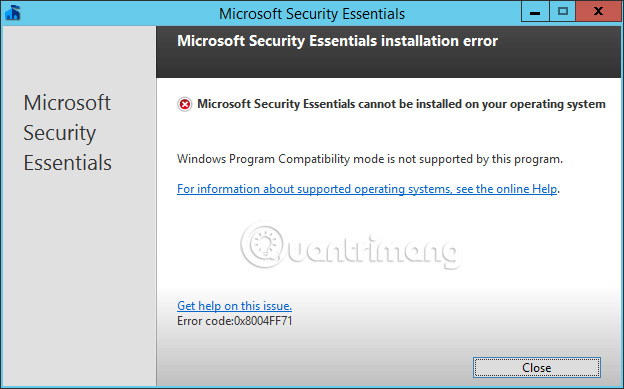
(Microsoft Security Essentials không thể được cài đặt trên hệ điều hành của bạn. Chế độ Windows Program Compatibility không hỗ trợ chương trình này).
Để giải quyết vấn đề này, hãy chạy Command prompt với quyền admin và nhập thư mục chứa file mseinstall.exe. Chạy file mseinstall.exe với flag /disableoslimit ở cuối như hình bên dưới.
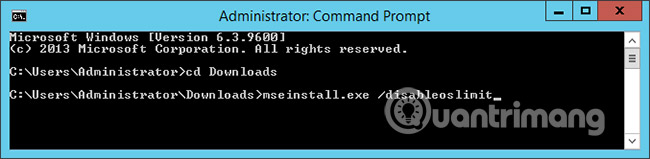
6. Trình hướng dẫn cài đặt bây giờ sẽ mở, Microsoft Security Essentials có thể được cài đặt và không gặp phải các lỗi trước đó. Nhấp vào Next để tiếp tục và thực hiện theo yêu cầu của trình hướng dẫn cài đặt.
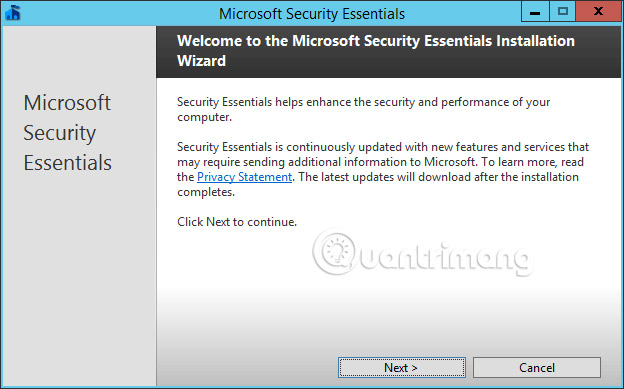
7. Khi quá trình cài đặt hoàn tất, bạn có thể cập nhật và thực hiện quét tùy ý. Điều này được khuyến nghị vì cơ sở dữ liệu cần được cập nhật để tìm các mối đe dọa mới. Hãy đảm bảo kết nối Internet ổn định để tải xuống bất kỳ bản cập nhật thông tin về các mối đe dọa có sẵn nào thông qua ứng dụng. Tuy nhiên chúng cũng có thể được cập nhật từ các bản cập nhật Windows, vì vậy nếu có máy chủ WSUS, bạn cũng có thể cập nhật từ đây. Sau khi cập nhật, quá trình quét nhanh sẽ diễn ra.
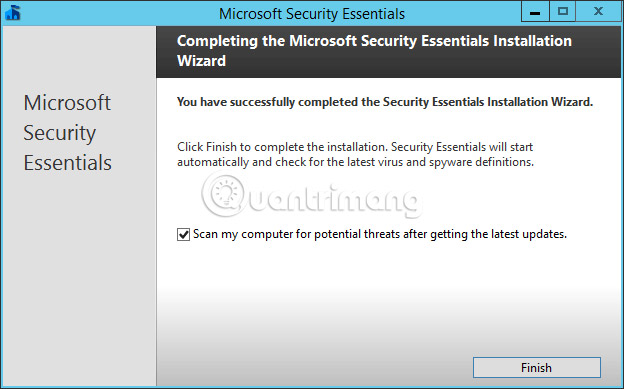
Có thể chọn tab Settings để sửa đổi thời gian quá trình quét theo lịch tự động diễn ra hàng tuần. Theo mặc định, quá trình quét nhanh được thiết lập để chạy vào mỗi Chủ nhật, lúc 2 giờ sáng và sẽ không sử dụng hơn 50% tài nguyên CPU có sẵn.
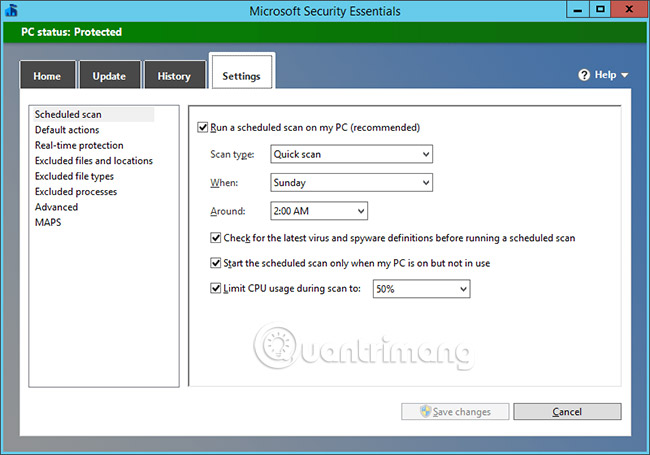
Kiểm tra
8. Bây giờ Microsoft Security Essentials đã được cài đặt thành công. Hãy tiến hành kiểm tra chức năng thực tế của chương trình để đảm bảo rằng nó sẽ xác định chính xác mối đe dọa. Để thực hiện điều này, bài viết đã tạo một file EICAR thử nghiệm và xem liệu tính năng bảo vệ thời gian thực có tự động phát hiện và cách ly nó hay không.
Về cơ bản, tác giả sẽ mở Notepad và tạo file .txt chứa chuỗi kiểm tra được xác định và sau đó lưu nó vào desktop.

9. Ngay sau khi lưu file, người dùng sẽ được cảnh báo trực quan rằng đã phát hiện phần mềm độc hại và Microsoft Security Client đang thực hiện hành động để dọn sạch phần mềm độc hại được phát hiện.
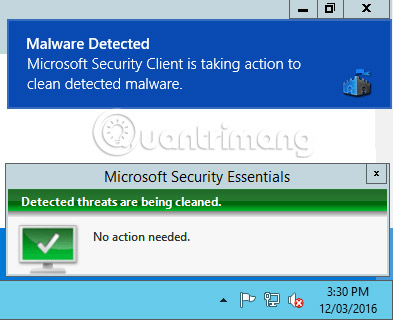
10. Nếu kiểm tra tab History của Microsoft Security Essentials, ta có thể thấy file kiểm tra được liệt kê dưới dạng mục đã cách ly. Điều này xác nhận rằng Microsoft Security Essentials đã hoạt động chính xác như mong muốn trong Windows Server 2012 R2.
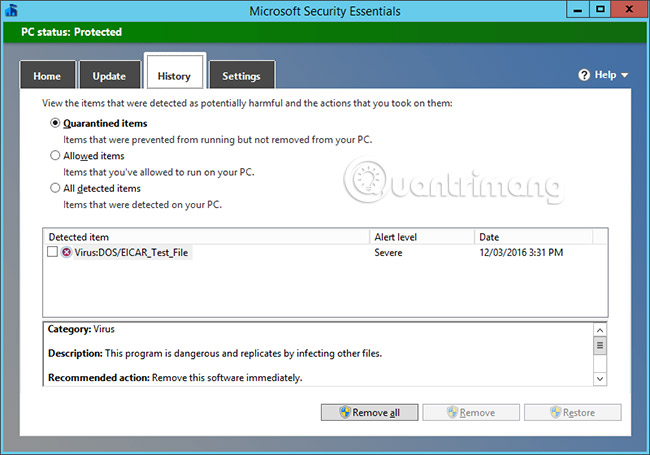
Mặc dù không được hỗ trợ chính thức, nhưng người dùng có thể cài đặt thành công Microsoft Security Essentials (phiên bản nhỏ gọn của Windows Defender) trong Windows Server 2012 R2, xác nhận rằng nó đang hoạt động tốt và có khả năng phát hiện các mối đe dọa bảo mật.
Điều này tốt hơn mức bảo mật bằng không theo mặc định (vì Windows Defender chỉ được tích hợp trong các hệ điều hành máy khách Windows 8, 8.1 và 10). Tuy nhiên, các hệ điều hành server nên sử dụng các giải pháp dành riêng cho doanh nghiệp như System Center Endpoint Protection (SCEP) hoặc một số tùy chọn khác có sẵn từ một số nhà cung cấp bảo mật.
Cập nhật
Khi Microsoft Security Essentials được cài đặt (hình 1), nó sẽ ngay lập tức tự nâng cấp để có được các khái niệm antivirus mới nhất (hình J). Đây là một bước rất quan trọng, vì nếu nếu không cập nhật được các khái niệm mới thì tác dụng bảo mật coi như không. Chính vì vậy dù bạn chọn phần mềm chống virus nào đi chăng nữa cho sử dụng thì biện pháp quan trọng nhất là cập nhật nó một cách kịp thời.
Hình I: Microsoft Security Essentials được cài đặt
Khi các nâng cấp được thực hiện, máy tính test của chúng tôi chuyển từ cảnh báo màu đỏ (màu chỉ thị rủi ro cao) sang màu xanh (màu được bảo vệ), xem thể hiện trong hình K.
Để tìm hiểu kỹ hơn, bạn có thể vào lại Security Action Center (hình L) và kiểm tra trạng thái của máy tính.
Cấu hình
Từ trang chính của ứng dụng Microsoft Security Essentials máy khách (hình M), bạn có thể thấy trạng thái bảo mật antivirus của máy tính và thực hiện quá trình quét. Từ các tab khác trên màn hình, bạn có thể yêu cầu các nâng cấp về khái niệm virus, kiểm tra những hành động chống virus đã được thực hiện bởi ứng dụng.
Trong tab cuối cùng (hình N), bạn có thể thiết lập một thời gian biểu để thực hiện quá trình quét cho Microsoft Security Essentials. Mặc định sẽ là một tuần một lần, tuy nhiên bạn phải linh động thiết lập lịch trình phù hợp với nhu cầu của mình.
Hình N: Thiết lập lịch trình quét
Kết luận
Dù bạn là người dùng hoặc là quản lý toàn bộ phòng có các máy tính kết nối Internet, thì nhu cầu của các ứng dụng chống virus là rất cần thiết. Trong đó, Microsoft Security Essentials chính là một hành động bảo vệ cơ bản, nó là lá chắn đầu tiên trong sự phòng chống đối với bất cứ ai hoặc bất cứ tổ chức nào. Với những ưu điểm về cài đặt và tích hợp chặt chẽ với hệ điều hành Windows, đây là một thành phần đáng để bạn xem xét và sử dụng nhằm bảo vệ máy tính mình.
 Công nghệ
Công nghệ  AI
AI  Windows
Windows  iPhone
iPhone  Android
Android  Học IT
Học IT  Download
Download  Tiện ích
Tiện ích  Khoa học
Khoa học  Game
Game  Làng CN
Làng CN  Ứng dụng
Ứng dụng 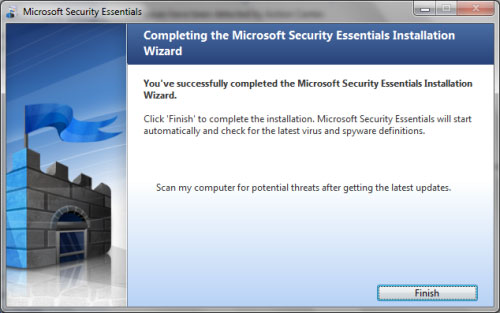
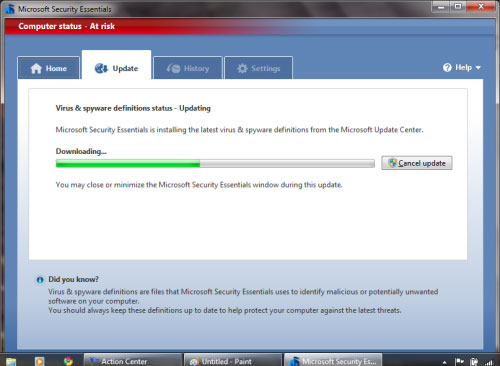
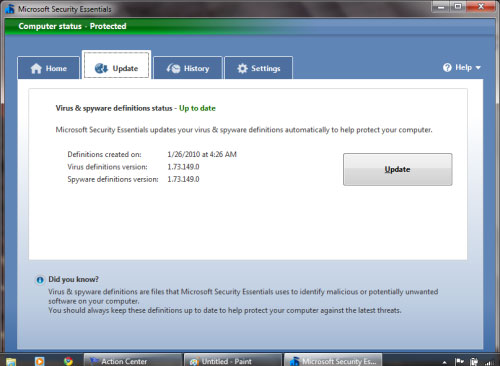
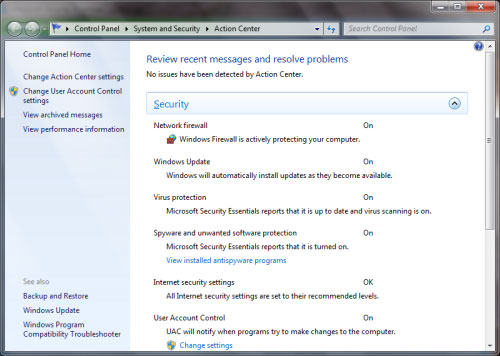
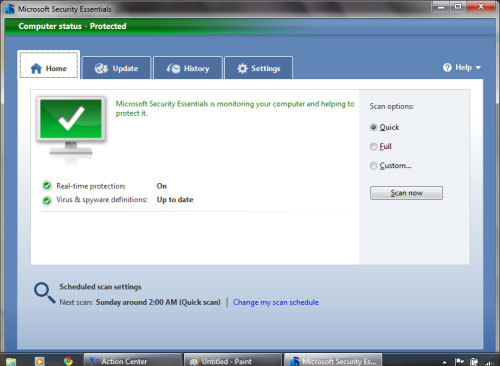
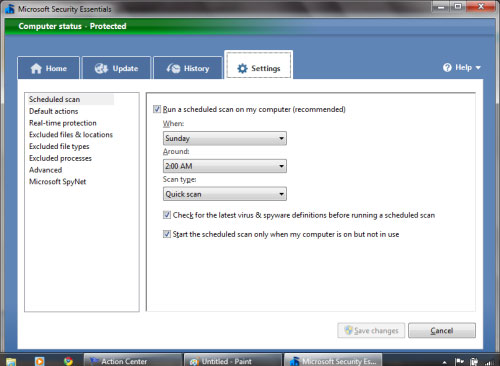

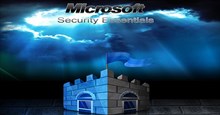
















 Linux
Linux  Đồng hồ thông minh
Đồng hồ thông minh  macOS
macOS  Chụp ảnh - Quay phim
Chụp ảnh - Quay phim  Thủ thuật SEO
Thủ thuật SEO  Phần cứng
Phần cứng  Kiến thức cơ bản
Kiến thức cơ bản  Lập trình
Lập trình  Dịch vụ công trực tuyến
Dịch vụ công trực tuyến  Dịch vụ nhà mạng
Dịch vụ nhà mạng  Quiz công nghệ
Quiz công nghệ  Microsoft Word 2016
Microsoft Word 2016  Microsoft Word 2013
Microsoft Word 2013  Microsoft Word 2007
Microsoft Word 2007  Microsoft Excel 2019
Microsoft Excel 2019  Microsoft Excel 2016
Microsoft Excel 2016  Microsoft PowerPoint 2019
Microsoft PowerPoint 2019  Google Sheets
Google Sheets  Học Photoshop
Học Photoshop  Lập trình Scratch
Lập trình Scratch  Bootstrap
Bootstrap  Năng suất
Năng suất  Game - Trò chơi
Game - Trò chơi  Hệ thống
Hệ thống  Thiết kế & Đồ họa
Thiết kế & Đồ họa  Internet
Internet  Bảo mật, Antivirus
Bảo mật, Antivirus  Doanh nghiệp
Doanh nghiệp  Ảnh & Video
Ảnh & Video  Giải trí & Âm nhạc
Giải trí & Âm nhạc  Mạng xã hội
Mạng xã hội  Lập trình
Lập trình  Giáo dục - Học tập
Giáo dục - Học tập  Lối sống
Lối sống  Tài chính & Mua sắm
Tài chính & Mua sắm  AI Trí tuệ nhân tạo
AI Trí tuệ nhân tạo  ChatGPT
ChatGPT  Gemini
Gemini  Điện máy
Điện máy  Tivi
Tivi  Tủ lạnh
Tủ lạnh  Điều hòa
Điều hòa  Máy giặt
Máy giặt  Cuộc sống
Cuộc sống  TOP
TOP  Kỹ năng
Kỹ năng  Món ngon mỗi ngày
Món ngon mỗi ngày  Nuôi dạy con
Nuôi dạy con  Mẹo vặt
Mẹo vặt  Phim ảnh, Truyện
Phim ảnh, Truyện  Làm đẹp
Làm đẹp  DIY - Handmade
DIY - Handmade  Du lịch
Du lịch  Quà tặng
Quà tặng  Giải trí
Giải trí  Là gì?
Là gì?  Nhà đẹp
Nhà đẹp  Giáng sinh - Noel
Giáng sinh - Noel  Hướng dẫn
Hướng dẫn  Ô tô, Xe máy
Ô tô, Xe máy  Tấn công mạng
Tấn công mạng  Chuyện công nghệ
Chuyện công nghệ  Công nghệ mới
Công nghệ mới  Trí tuệ Thiên tài
Trí tuệ Thiên tài